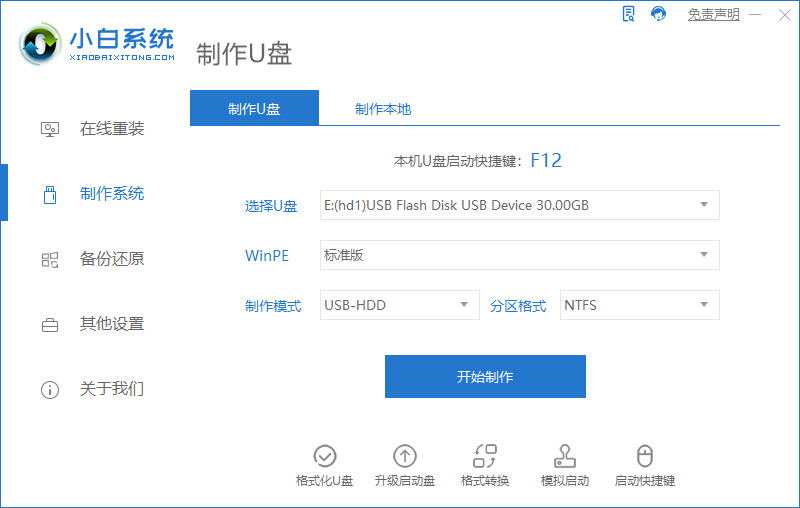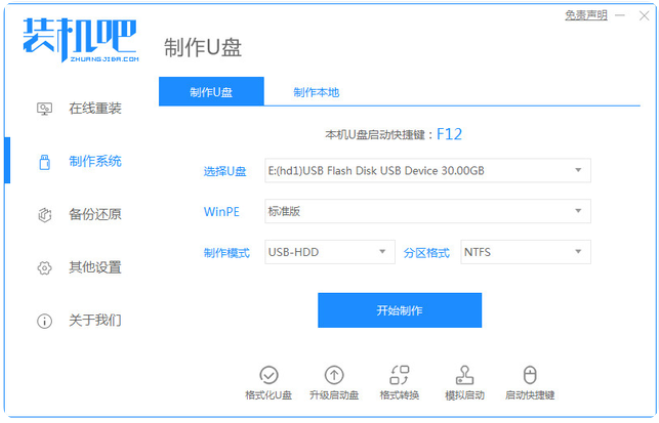如何用u盘重装系统来重装win11系统
- 时间:2024年07月29日 08:19:04 来源:魔法猪系统重装大师官网 人气:2363
借助U盘进行系统重装,其简洁的操作方式,无需复杂的电脑知识和技能,让每个人都能轻松掌握。下面,我们就来详细了解如何利用U盘实现Windows 11系统的重装过程。
所需工具和材料:
系统版本:Windows 11
设备型号:联想拯救者R7000
软件版本:小白一键重装系统、8GB及以上空白U盘
操作步骤:
1、我们需要制作一个U盘启动盘。在电脑上搜索并安装小白一键重装系统软件,然后插入空白U盘,选择系统模式,点击开始制作。

2、在制作U盘启动盘时,我们选择Windows 11 64位专业版,然后点击开始制作。

3、在制作U盘前,请务必提前备份好重要文件,以防止文件丢失。

4、耐心等待电脑完成U盘的制作。

5、当U盘启动盘制作完成后,我们点击预览。

6、进入页面后,在Boot里选择Boot Option 1,接着选择UEFI:KingstonDT 101 II PMAP。

7、继续耐心等待软件安装Windows 11系统。

8、安装完成后,点击立即重启。
上一篇:分享u盘重装系统步骤
下一篇:返回列表
- Win7教程 更多>>
-
- win7重装系统如何操作07-28
- 光盘重装系统win7如何操作07-28
- 小白一键重装win7系统如何操作07-28
- win7主题变成黑色怎么恢复07-28
- 电脑win7开不了机怎么办,如何处理07-28
- 电脑怎么自己装系统win7教程07-28
- 小马win7激活工具,小编教你小马激活工07-28
- 声卡设置,小编教你win7打开声卡设置界07-28
- U盘教程 更多>>
-
- 如何用u盘重装系统来重装win11系统07-29
- 分享u盘重装系统步骤07-29
- 华硕笔记本怎么进入u盘启动项方法教程07-29
- 老毛桃u盘启动盘制作工具使用方法07-29
- 小编教你2017最简单的U盘分区方法07-29
- 小编教你xp系统格式化u盘的方法07-29
- 小编教你如何用U盘破解电脑开机密码07-29
- 小编教你晨枫U盘启动工具07-29
- Win10教程 更多>>
-
- 番茄家园专业版win10镜像下载07-29
- 小白一键重装系统windows10的教程图解07-29
- 系统之家官网win10系统怎么样的详细介07-29
- win10系统激活的步骤教程介绍07-29
- win10系统还原怎么使用07-29
- 详解win10如何设置系统还原点07-29
- 简单详细的系统重装win10教程07-29
- win10系统还原点怎么设置07-29
- 魔法猪学院 更多>>
-
- u盘数据恢复工具下载使用教程07-29
- 数据恢复工具规格有哪些07-29
- 移动硬盘恢复软件哪个好07-29
- 怎样数据恢复 数据恢复方法分享07-29
- 恢复数据恢复方法有哪些07-29
- 上海磁盘数据恢复工具推荐使用哪个软件07-29
- 数据恢复工具恢复的照片打不开如何解决07-29
- 迷迷兔安卓版数据恢复工具如何找回回收07-29